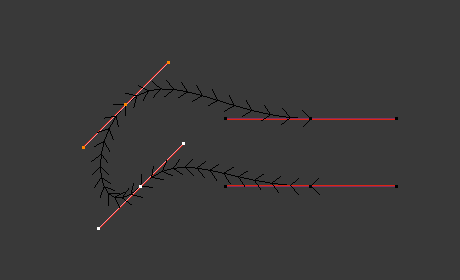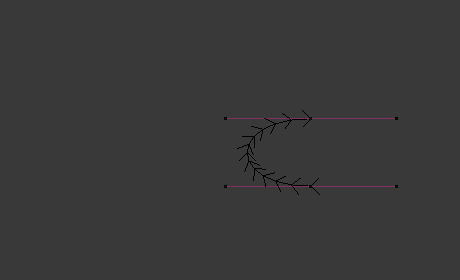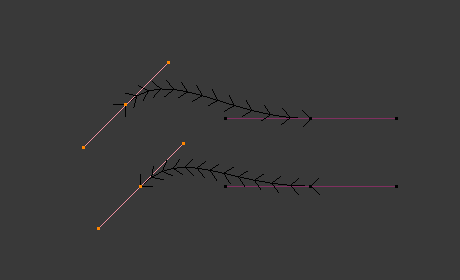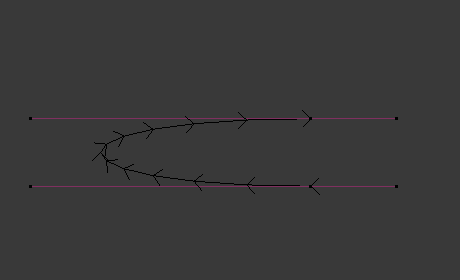Krivka¶
Táto stránka obsahuje základné informácie o úprave kriviek.
Transformovať¶
Referencia
- Režim:
Režim editácie
- Ponuka:
Bézierovu krivku je možné editovať transformáciou umiestnenia oboch riadiacich bodov a manupulátorov. Krivka NURBS má na druhej strane iba riadiace body.
- Presun, rotácia, mierka
Rovnako ako ostatné prvky v Blenderi, aj riadiace body krivky a manipulátory je možné presúvať, otáčať alebo meniť ich mierku, ako je opísané v časti Základné transformácie.
- Zaguľatiť, strihať, ohýbať, tlačiť/ťahať, deformovať, náhodne
Transformačné nástroje sú popísané v časti Transformácie.
- Presun/zmena mierky priestoru textúry
Rovnako ako iné objekty, aj krivky majú medzery v textúrach, ktoré je možné upravovať.
Polomer¶
Referencia
- Režim:
Režim editácie
- Nástroj:
- Ponuka:
- Skratka:
Alt+S
Ovláda šírku vysúvania pozdĺž „chrbtovej“ krivky. Polomer bude interpolovaný od bodu k bodu (môžete ho skontrolovať normálami). Polomer* bodov sa nastavuje použitím transformačného nástroja Polomer. Alebo v bočnom paneli Transformácia.
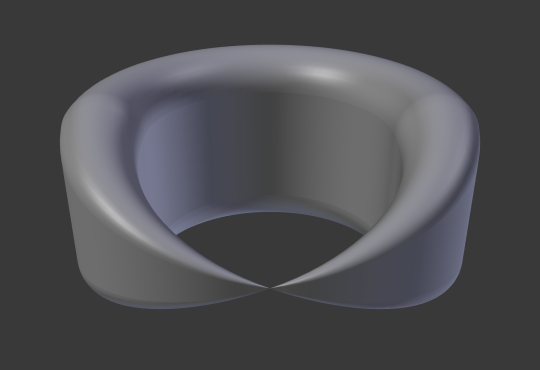
Polomer jedného riadiaceho bodu bol nastavený na nulu.¶
Zrkadlo¶
Referencia
- Režim:
Režim editácie
- Ponuka:
- Skratka:
Ctrl+M
K dispozícii je tiež nástroj Zrkadlo, ktorý sa chová rovnako ako pri vrcholoch povrchovej siete.
Prichytiť¶
Referencia
- Režim:
Režim editácie
- Ponuka:
- Skratka:
Shift+S
Prichytenie povrchovej siete funguje aj s komponentami krivky. Prichytenie bude mať vplyv na oba riadiace body a ich manipulátory, s výnimkou vnútri seba (ostatných komponentov aktívnej krivky). Prichytenie pracuje s 2D krivkami, ale body budú vynútené na lokálne osi XY.
Skrútiť¶
Referencia
- Režim:
Režim editácie
- Ponuka:
Operátor Skrútiť funguje iba pre jednorozmerný povrch objektov. Jeho použitie pre krivky v súčasnosti nie je možné, celú funkcia je zdokumentovaná v časti Úpravy povrchu.
Pridať kópiu¶
Referencia
- Režim:
Režim editácie
- Ponuka:
- Skratka:
Shift+D
Vytvára kópie vybraných riadiacich bodov spolu s implicitne vybranými úsečkami krivky (ak existujú). Ak je vybraný iba manipulátor, vytvorí sa kópia celého bodu. Kópia je vybraná, takže ju môžete presunúť na iné miesto.
Rozdeliť¶
Referencia
- Režim:
Režim editácie
- Ponuka:
- Skratka:
Y
Oddelí vybraný segment krivky od zvyšku krivky. Túto krivku je potom možné posúvať alebo meniť bez ovplyvnenia druhej krivky. Ak je vybraný jeden riadiaci bod, operátor Rozdeliť vytvorí nový singulárny voľný riadiaci bod; ponechá predtým vybraný riadiaci bod pripojený k zvyšku krivky.
Oddeliť¶
Referencia
- Režim:
Režim editácie
- Ponuka:
- Skratka:
P
Oddelí objekty kriviek, ktoré sa skladajú z viacerých rôznych kriviek, do samostatných objektov.
Poznámka: Ak je v objekte Krivka iba jedna krivka, táto operácia vytvorí nový objekt Krivka bez riadiacich bodov.
Prepínať cyklicky¶
Referencia
- Režim:
Režim editácie
- Ponuka:
- Skratka:
Alt+C
Prepínanie medzi otvorenou krivkou a uzavretou krivkou (cyklická). Zatvorené/otvorené budú iba krivky s najmenej jedným vybraným riadiacim bodom. Tvar uzatváracieho segmentu je založený na počiatočných a koncových manipulátoroch pre Bézierove krivky a ako obvykle na susedných riadiacich bodoch pre NURBS. Po zatvorení sa manipulátor upraví iba vtedy, ak je manipulátor Automatický. Na obrázku Otvorené a zatvorené krivky. je rovnaká bézierova krivka otvorená a zatvorená.
Táto akcia funguje iba s pôvodným počiatočným riadiacim bodom alebo s posledným pridaným riadiacim bodom. Odstránenie segmentu (-ov) nezmení spôsob použitia akcie; stále funguje iba na počiatočnom a poslednom riadiacom bode. To znamená, že Alt+C môže v skutočnosti spojiť dve krivky namiesto zatvorenia jednej krivky! Pamätajte, že keď je 2D krivka uzavretá, vytvorí prekresľovateľnú plochú plôšku.
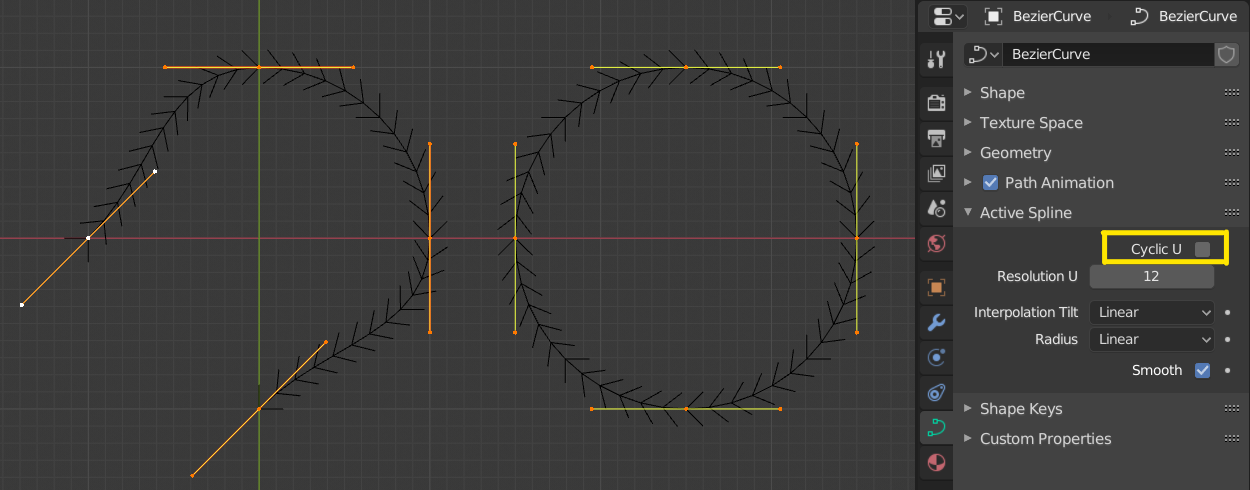
Otvorené a zatvorené krivky.¶
Nastaviť typ drážky¶
Referencia
- Režim:
Režim editácie
- Ponuka:
- Skratka:
V
Konvertuje drážky v objekte krivky medzi Bézierovými krivkami, krivkami NURBS a polygonálnymi krivkami. Všimnite si, že nejde o „inteligentnú“ konverziu, t. j. Blender sa nesnaží zachovať rovnaký tvar ani rovnaký počet riadiacich bodov. Napríklad pri konverzii NURBS na Bézierovu krivku sa každá skupina troch riadiacich bodov NURBS stane jedinečnou Bézierovou krivkou (stredový bod a dva manipulátory).
- Typ
Určuje cieľový typ drážky. Ďalšie podrobnosti o typoch drážok nájdete v dokumentácii Typy drážok.
- Bézierova krivka:
Konvertuje drážku na typ Bézier. - Polygónové drážky sa konvertujú vektorovými manipulátormi. - NURBS alebo Catmull Rom drážky sa konvertujú automatickými manipulátormi.
Poznámka
Pri konverzii NURBS drážky na Bézierovu je potrebných aspoň šesť bodov. Ak počet bodov nie je násobkom troch, drážka sa skráti.
- NURBS:
Konvertuje drážku na typ NURBS.
- Polygonálna:
Konvertuje drážku na polygonálny typ.
- Manipulátory
Obsahuje informácie o manipulátore počas procesu konverzie.
Ukázať/skryť¶
Referencia
- Režim:
Režim editácie
- Ponuka:
- Skratka:
Alt+H, H, Shift+H
V režime editácie môžete prvky v zobrazení skryť a odhaliť. Môžete ukázať alebo skryť iba riadiace body, pretože segmenty sa zobrazujú vždy, pokiaľ nie sú skryté všetky riadiace body pripojenej krivky. V takom prípade je krivka úplne skrytá.
Pozrite si časť Ukázať/skryť v režime objektu. Pozrite si tiež panel Zobraziť krivku.
Prečistiť¶
Zredukovať krivku¶
Referencia
- Režim:
Režim editácie
- Ponuka:
Operátor Zredukovať krivku znižuje počet riadiacich bodov a snaží sa zachovať pôvodný tvar kriviek. Tento operátor funguje podobne ako jeho náprotivok povrchová sieť.
- Pomer
Percento riadiacich bodov, ktoré sa majú odstrániť.
Poznámka
Tento nástroj môže iba zredukovať bézierove krivky.
Odstrániť¶
Referencia
- Režim:
Režim editácie
- Ponuka:
- Skratka:
X, Delete
Možnosti vyskakovacej ponuky Odstrániť:
- Vrcholy
Týmto sa odstránia vybraté riadiace body bez porušenia krivky (t. j. susedné body sa po odstránení sprostredkovateľských miest priamo spoja a spoja). Pamätajte, že usporiadanie NURBS nemôže byť vyššie ako počet jeho riadiacich bodov, takže by sa mohlo znížiť, keď nejaký riadiaci bod odstránite. Samozrejme, keď zostane iba jeden bod, už nebude viditeľná krivka a keď sa odstránia všetky body, vymaže sa aj samotná krivka.
- Segment
Odstráni segment, ktorý spája vybraté riadiace body a odpojí ich.
Rozpustiť vrcholy¶
Referencia
- Režim:
Režim editácie
- Ponuka:
- Skratka:
Ctrl+X
Odstráni vybraté riadiace body, zatiaľ čo zvyšný segment sa prispôsobí odstránenej krivke úpravou jej manipulátorov.